Deine Suchergebnisse verstehen und anpassen
11 min
In diesem Artikel
- Die Suchergebnisseite verstehen
- Die Anzeige deiner Seite anpassen
- Die Tabs auf der Seite verwalten
- Das Layout deiner Suchergebnisseite anpassen
- Das Design deiner Suchergebnisseite anpassen
- Die Bilder auf der Suchergebnisseite anpassen
Wenn deine Besucher deine Website mit Wix Site Search durchsuchen, werden die Suchergebnisse in einer Liste auf einer Suchergebnisseite übersichtlich angezeigt.
Du kannst das Layout und Design der Suchergebnisseite ändern, einschließlich der Schriftarten, des Hintergrunds und des Randes.
Die Suchergebnisseite verstehen
Wenn du die Schnellsuche von Wix hinzufügst, wird auch eine neue versteckte Seite namens Suchergebnisse zu deiner Website hinzugefügt. Deine Besucher können diese Seite nur sehen, wenn sie nach einem Begriff in deiner Suchleiste suchen.
Die Suchergebnisseite enthält drei Elemente:
- Suchleiste: Mit diesem Feld können Besucher deine Website von der Suchergebnisseite aus erneut zu durchsuchen, ohne zur anderen Suchleiste scrollen zu müssen.
- Ergebnismenü: Dieses Menü kategorisiert die Suchergebnisse, basierend darauf, wo sich die Ergebnisse befinden (z. B. Website-Seiten, Blogbeiträge, Shop).
- Suchergebnisse: Dies sind die Ergebnisse für den Suchbegriff deines Besuchers. Wenn keine Ergebnisse gefunden werden, wird die Meldung „Keine Ergebnisse“ angezeigt.
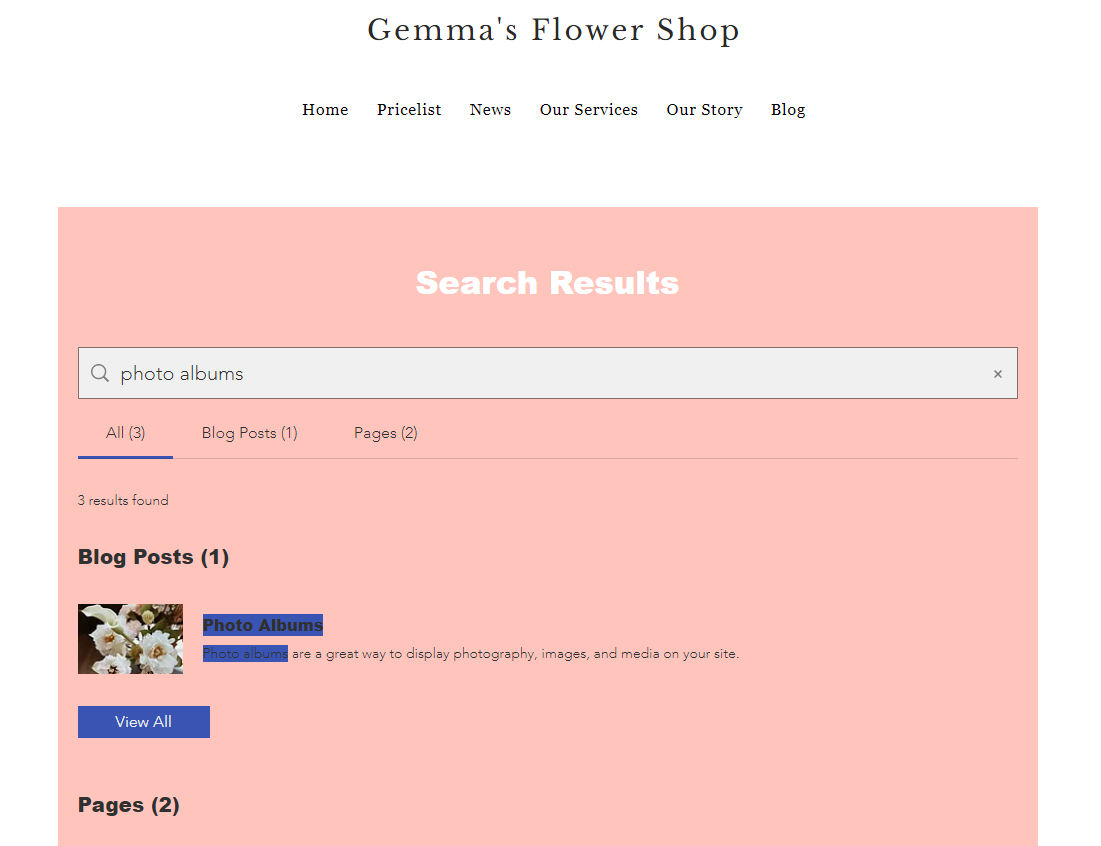
Die Anzeige deiner Seite anpassen
Lege fest, welche Optionen für Besucher beim Durchsuchen der Suchergebnisseite verfügbar sind. Du kannst eine Suchleiste auf der Seite einblenden, den Tab „Alle“ aktivieren, um Ergebnisse aus allen Kategorien anzuzeigen, und die Nachricht „Gefundene Ergebnisse“ anpassen.
Wix Editor
Studio Editor
- Klicke auf der linken Seite des Editors auf Seiten
 .
. - Klicke auf die Seite Suchergebnisse.
- Klicke auf das Suchergebnis-Element auf deiner Seite.
- Klicke auf Einstellungen.
- Klicke auf den Tab Anzeige.
- Wähle aus, was du als nächstes tun möchtest:
- Aktiviere den Schalter Suchleiste auf der Ergebnisseite anzeigen, um eine Suchleiste hinzuzufügen. Gib den Platzhaltertext ein, der in der Suchleiste angezeigt werden soll.
- Klicke auf den Schalter „Alle“-Tab aktivieren, um einen zusätzlichen Tab anzuzeigen, der die Ergebnisse aus allen Kategorien anzeigt.
- Entscheide, was die Nachricht „Gefundene Ergebnisse“ enthält: Die Anzahl der Ergebnisse, den Suchbegriff des Besuchers oder beides (z. B. „23 Elemente gefunden für „T-Shirt“).
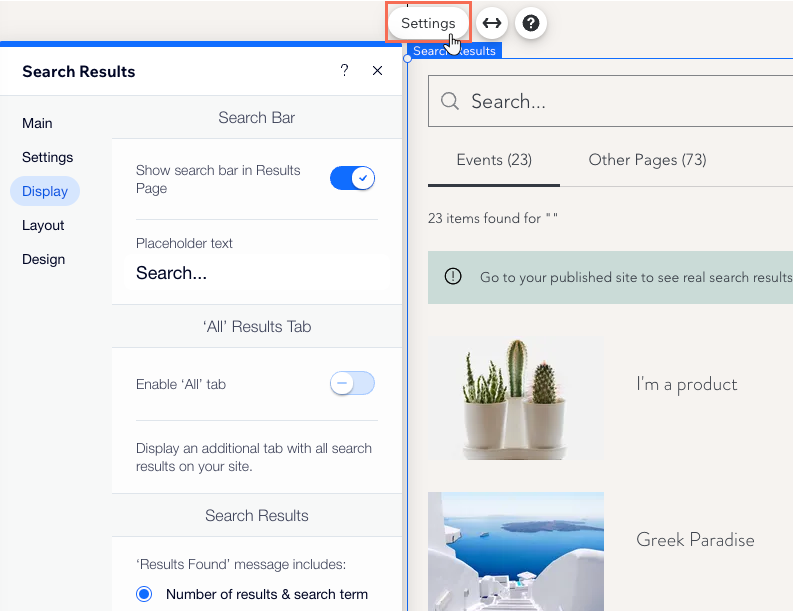
Die Tabs auf der Seite verwalten
Auf der Suchergebnisseite sind die Ergebnisse in Tabs organisiert. Du kannst die Reihenfolge der Tabs basierend auf dem, was du bewerben möchtest, festlegen. Du kannst die Tabs auch umbenennen und die ausblenden, die du nicht anzeigen möchtest.
Wix Editor
Studio Editor
- Klicke auf der linken Seite des Editors auf Seiten
 .
. - Klicke auf die Seite Suchergebnisse.
- Klicke auf das Suchergebnis-Element auf deiner Seite.
- Klicke auf Einstellungen.
- Klicke auf den Tab Einstellungen.
- Wähle aus, was du als nächstes tun möchtest:
Tabs neu anordnen
Tabs umbenennen
Einen Tab ein- oder ausblenden
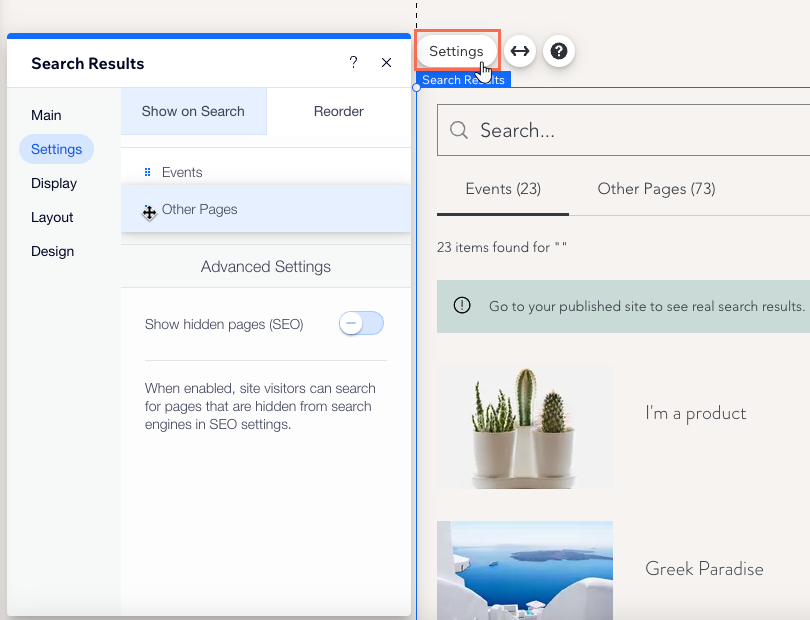
Das Layout deiner Suchergebnisseite anpassen
Passe das Layout an, indem du die Ausrichtung des Menüs und der Seitennavigation wählst. Du kannst auch die Anzahl der Ergebnisse wählen, die auf jeder Seite angezeigt werden.
Wix Editor
Studio Editor
- Klicke auf der linken Seite des Editors auf Seiten
 .
. - Klicke auf die Seite Suchergebnisse.
- Klicke auf das Suchergebnis-Element auf deiner Seite.
- Klicke auf Einstellungen.
- Klicke auf den Tab Layout.
- Richte das Layout der Seite ein:
- Wie ist das Ergebnismenü ausgerichtet?: Wähle aus, ob das Ergebnismenü links, zentriert oder rechts ausgerichtet werden soll.
- Anzahl der Ergebnisse pro Seite: Ziehe den Schieberegler, um die Anzahl zu erhöhen oder zu verringern.
- Wie ist die Seitennummerierungsleiste ausgerichtet?: Wähle aus, ob die Seitennummerierungsleiste links, mittig oder rechts ausgerichtet werden soll.
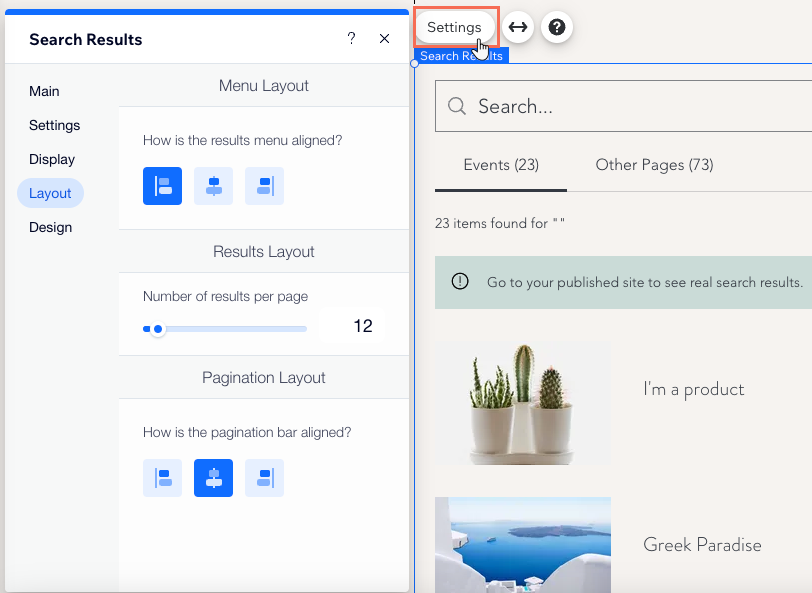
Das Design deiner Suchergebnisseite anpassen
Du kannst die Schriftart und Farbe aller Aspekte deiner Suchergebnisseite an deine Website anpassen. Das umfasst die Suchleiste, das Ergebnismenü und die Suchergebnisliste.
Wix Editor
Studio Editor
- Klicke auf der linken Seite des Editors auf Seiten
 .
. - Klicke auf die Seite Suchergebnisse.
- Klicke auf das Suchergebnis-Element auf deiner Seite.
- Klicke auf Einstellungen.
- Klicke auf den Tab Design.
- Wähle, was du anpassen möchtest:
Suchleiste
Ergebnismenü
Suchergebnisse
Buttons
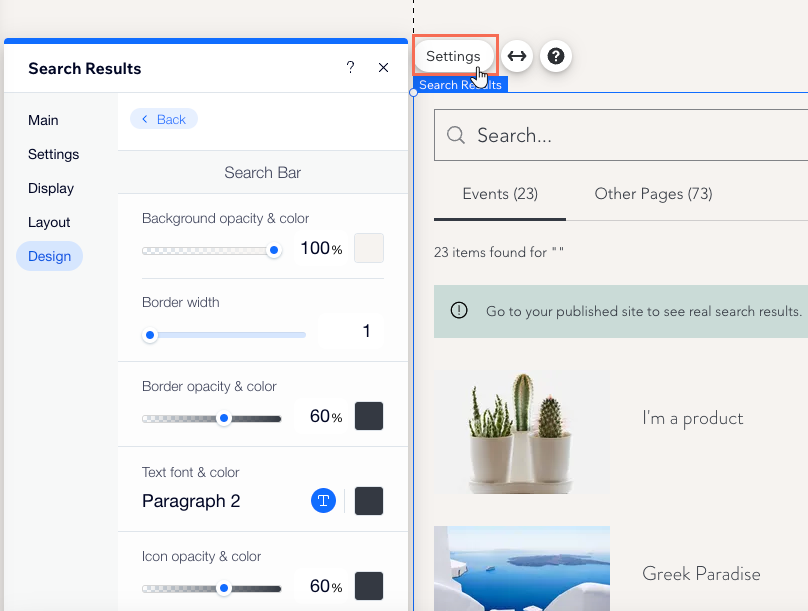
Die Bilder auf der Suchergebnisseite anpassen
Miniaturbilder für Suchergebnisse werden je nach Ergebnistyp von verschiedenen Orten ausgewählt. Du kannst diese Bilder anpassen, indem du die Seiteneinstellungen anpasst.
Klicke unten auf eine Option, um mehr über die Anpassung der Bilder für verschiedene Seitentypen zu erfahren:
Bilder auf statischen Seiten
Dynamische Seiten
Möchtest du die Suchleiste deiner Website anpassen?
Verwende die Layout- und Designeinstellungen, um sie an das Design deiner Website anzupassen.



